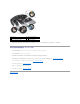Service Manual
İçerikSayfasınaDön
OptikSürücü
DellStudio™1555ServisElKitabı
OptikSürücüyüÇıkarma
OptikSürücüyüDeğiştirme
OptikSürücüyüÇıkarma
1. BaşlamadanÖncebölümündekiyordamlarıizleyin.
2. Avuçiçidayanağınıçıkarın (bkz. AvuçİçiDayanağınıÇıkarma).
3. Optiksürücününüzerindekividayıçıkarın.
4. Optiksürücüyükenarakaydırınveoptiksürücüyübilgisayarın tabanındançıkarın.
OptikSürücüyüDeğiştirme
1. Optiksürücüyübilgisayarın tabanına yerleştirin.
2. Optiksürücüyü,anakartınüzerindekioptiksürücükonektörüyletemasedecekşekilde kaydırın.
3. Optiksürücüyübilgisayartabanına sabitleyen vidayıçıkarın.
4. Avuçiçidayanağınıyerine takın (bkz. AvuçİçiDayanağınıYerine Takma).
İçerikSayfasınaDön
UYARI: Bilgisayarınızıniçindeçalışmadanönce,bilgisayarınızlabirlikteverilengüvenlikbilgileriniokuyun.Ekgüvenlikeniyiuygulamabilgileri
içinwww.dell.com/regulatory_complianceadresindekiRegulatoryCompliance(YasalUygunluk)AnaSayfasına bakın.
DİKKAT: Elektrostatik boşalımıönlemekiçin,birbilektopraklamakayışıkullanarak ya da bilgisayarın arkasındakikonektörgibiboyanmamış
metalyüzeyleresık sık dokunarak kendinizi topraklayın.
DİKKAT: Yalnızca yetkili bir servis teknisyeni bilgisayarınızda onarım yapmalıdır.Dell™tarafından yetkilendirilmemişservislerden kaynaklanan
zararlar garantinizin kapsamında değildir.
DİKKAT: Sistem kartınınhasargörmesiniengellemekiçin,anapiliçıkarın (bkz. Bilgisayarınızın İçindeÇalışmaya BaşlamadanÖnce) bilgisayar
içindeçalışmadanönce.
1
optiksürücü
2
vida